Αρχεία & Φάκελοι που μπορείτε να διαγράψετε με ασφάλεια στα Windows 11
Μια λίστα τοποθεσιών από τις οποίες μπορείτε να διαγράψετε αρχεία και φακέλους για να ελευθερώσετε χώρο στον σκληρό δίσκο στα Microsoft Windows 11.
Εμφανίστηκε ο κωδικός σφάλματος 0x80070070 στον υπολογιστή Windows 11 σας; Είναι ένα από τα πιο κοινά σφάλματα που μπορεί να εμφανιστούν όταν προσπαθείτε να εγκαταστήσετε μια ενημέρωση συστήματος. Συνήθως, συμβαίνει επειδή δεν υπάρχει αρκετός χώρος στη συσκευή σας για να εγκαταστήσετε την ενημέρωση. Έτσι, είναι αρκετά εύκολο να το λύσετε.
Ακολουθεί πώς να διορθώσετε τον κωδικό σφάλματος 0x80070070 στα Windows 11.
Περιεχόμενα
Δεν χρειάζεται να ανησυχείτε για τη λήψη ή την εγκατάσταση οποιωνδήποτε εφαρμογών τρίτου μέρους για να διορθώσετε το σφάλμα 0x80070070. Όλα όσα χρειάζεστε είναι εκεί στη συσκευή σας, ξεκινώντας με το εργαλείο "Καθαρισμού Δίσκου" της Windows. Ακολουθεί πώς να το χρησιμοποιήσετε:
Βήμα 1. Πληκτρολογήστε "Καθαρισμός δίσκου" στη γραμμή αναζήτησης και κάντε κλικ στο καλύτερο αποτέλεσμα.
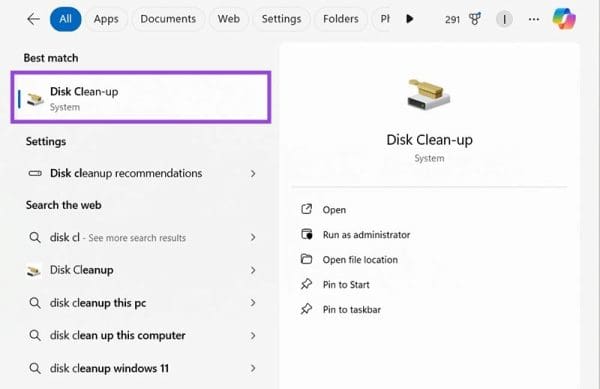
Βήμα 2. Επιλέξτε τον δίσκο που θέλετε να καθαρίσετε (πρέπει να επιλέξετε εκείνον στον οποίο προσπαθείτε να εγκαταστήσετε την ενημέρωση, που θα είναι συνήθως ο δίσκος C:). Στη συνέχεια, πατήστε "OK."
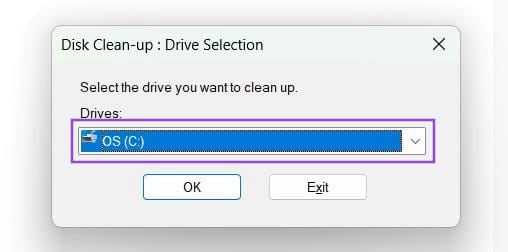
Βήμα 3. Το εργαλείο Καθαρισμού Δίσκου θα σαρώσει αυτόν τον δίσκο και θα ψάξει για αρχεία που μπορείτε να διαγράψετε γρήγορα για να ελευθερώσετε κάποια χώρο για την ενημέρωση. Εξετάστε τη λίστα και επιλέξτε τα αρχεία που είστε διατεθειμένοι να διαγράψετε (τα περισσότερα από αυτά είναι απλώς προσωρινά και αρχεία cache που δεν θα σας προκαλέσουν προβλήματα αν διαγραφούν). Πατήστε "OK" όταν τελειώσετε.
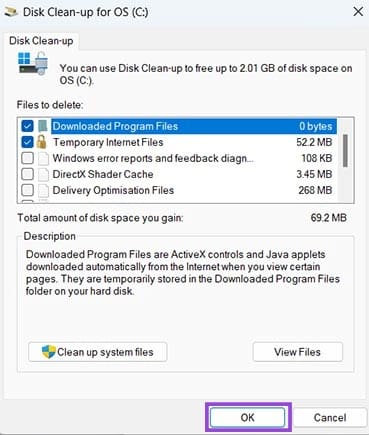
Όταν πατάτε "Διαγραφή" σε ένα αρχείο από τον υπολογιστή σας, δεν εξαφανίζεται αμέσως. Πηγαίνει στον Κάδο Ανακύκλωσης για λίγο, δίνοντάς σας την ευκαιρία να το ανακτήσετε, αλλά καταλαμβάνει ακόμα χώρο στον δίσκο σας. Το άδειασμα του Κάδου Ανακύκλωσης είναι επομένως ένας γρήγορος και εύκολος τρόπος για να αποκτήσετε λίγο επιπλέον χώρο.
Βήμα 1. Βρείτε και ανοίξτε τον Κάδο Ανακύκλωσης. Συνήθως βρίσκεται στην επιφάνεια εργασίας σας, ή μπορείτε να πληκτρολογήσετε "Κάδος Ανακύκλωσης" στη γραμμή αναζήτησης για να το βρείτε έτσι.

Βήμα 2. Κάντε κλικ στο κουμπί "Άδειασμα Κάδου Ανακύκλωσης". Στη συνέχεια, πατήστε "Ναι" για να επιβεβαιώσετε. Αυτό θα αφαιρέσει μόνιμα όλα τα στοιχεία από τον κάδο.
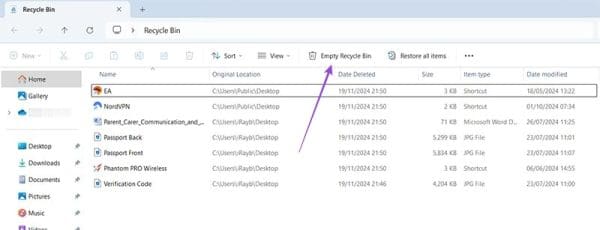
Χρειάζεστε τουλάχιστον 20GB ελεύθερου χώρου για να εγκατασταθεί σωστά μια ενημέρωση. Διαφορετικά, θα συνεχίσετε να λαμβάνετε τον κωδικό σφάλματος 0x80070070. Ο καθαρισμός του Κάδου Ανακύκλωσης και της μονάδας σας μπορεί να μην σας δώσει αρκετό χώρο, οπότε πρέπει να εξετάσετε άλλους τρόπους για να ελευθερώσετε χώρο - όπως για παράδειγμα, να απαλλαγείτε από εφαρμογές που δεν χρειάζεστε πια.
Βήμα 1. Μεταβείτε στις "Ρυθμίσεις" πατώντας ταυτόχρονα τα "Windows" και "I" ή βρίσκοντάς την μέσω του μενού Έναρξης.
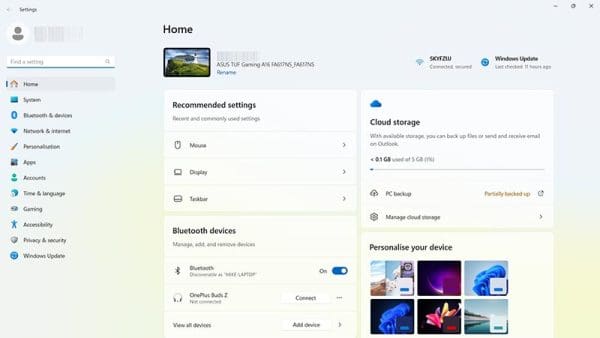
Βήμα 2. Κάντε κλικ στην επιλογή "Εφαρμογές" και στη συνέχεια "Εγκατεστημένες εφαρμογές" για να δείτε μια πλήρη λίστα με κάθε εφαρμογή στη συσκευή σας.
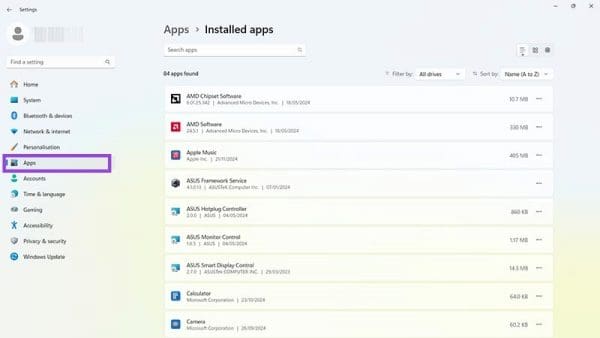
Βήμα 3. Περιηγηθείτε σε αυτή τη λίστα και αναζητήστε εφαρμογές που δεν χρειάζεστε πια. Ιδανικά, είναι καλύτερο να εστιάσετε σε μεγάλες εφαρμογές που θα ελευθερώσουν περισσότερο χώρο, αντί για μικρότερες. Μπορείτε να ταξινομήσετε τη λίστα κατά μέγεθος χρησιμοποιώντας τα εργαλεία ταξινόμησης στην πάνω δεξιά γωνία.
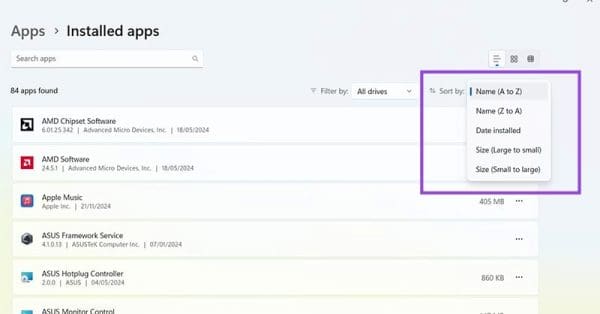
Βήμα 4. Όταν βρείτε μια εφαρμογή που είστε διατεθειμένοι να αφαιρέσετε οριστικά, κάντε κλικ στο κουμπί με τις τρεις τελείες και επιλέξτε "Απεγκατάσταση."
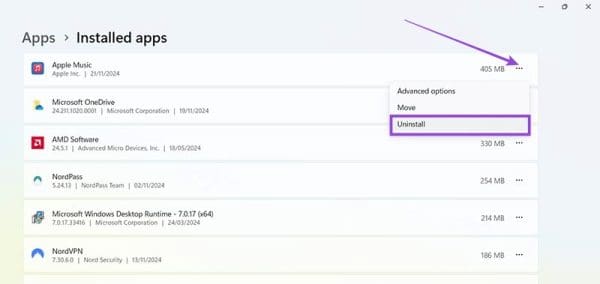
Μια άλλη τρόπος για να ελευθερώσετε γρήγορα και αποτελεσματικά χώρο στον δίσκο σας είναι να διαγράψετε μεγάλα αρχεία ή να τα μετακινήσετε σε άλλη μονάδα ή ακόμη και στο cloud storage, αν έχετε διαθέσιμο.
Βήμα 1. Ανοίξτε τον "Εξερεύνηση αρχείων". Συνήθως μπορείτε να το βρείτε στα εικονίδια της γραμμής εργαλείων ή να το αποκτήσετε μέσω του μενού Έναρξης.
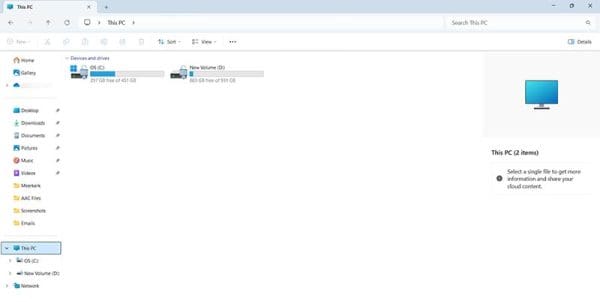
Βήμα 2. Μεταβείτε σε "Αυτός ο υπολογιστής" και επιλέξτε τον δίσκο όπου εγκαθιστάτε τις ενημερώσεις των Windows (συνήθως ο δίσκος C:). Στη συνέχεια, περιηγηθείτε στα φάκελα, αναζητήστε μεγάλα αρχεία που δεν χρειάζεστε και είτε τα διαγράψτε (επιλέγοντας τα και πατώντας το πλήκτρο "Διαγραφή") είτε τα μετακινήστε κάπου αλλού (κάνοντας δεξί κλικ, επιλέγοντας "Αποκοπή" και στη συνέχεια χρησιμοποιώντας "Επικόλληση" στη νέα τοποθεσία).
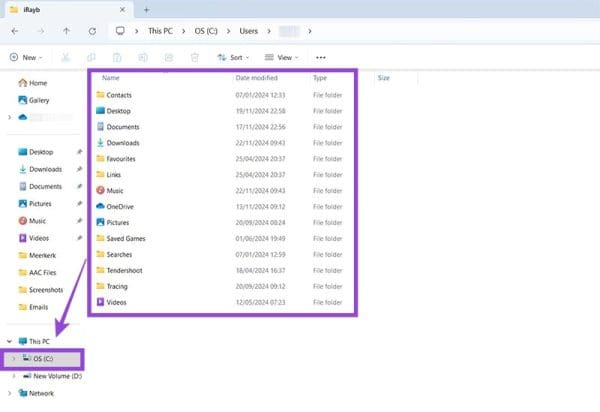
Μια λίστα τοποθεσιών από τις οποίες μπορείτε να διαγράψετε αρχεία και φακέλους για να ελευθερώσετε χώρο στον σκληρό δίσκο στα Microsoft Windows 11.
Σας δείχνουμε πώς να λύσετε ένα πρόβλημα όπου οι επιλογές ηχείων σε Microsoft Windows 11 είναι γκρι και μη προσβάσιμες.
Ανακαλύψτε πώς να διορθώσετε τον κωδικό σφάλματος 0x80070070 στα Windows 11, ο οποίος εμφανίζεται συχνά κατά την εγκατάσταση μιας νέας ενημέρωσης των Windows.
Ανακαλύψτε πολλές διορθώσεις για το σφάλμα ενεργοποίησης των Windows 11 αν έχετε προβλήματα με το κλειδί ενεργοποίησης των Windows 11.
Πώς να ενεργοποιήσετε τα Microsoft Windows 11 ώστε να δείχνουν όλα τα κρυφά αρχεία κατά την εξερεύνηση δίσκων και φακέλων. Δοκιμάστε αυτές τις τρεις χρήσιμες μεθόδους.
Ανακαλύψτε αν είναι δυνατόν να ρυθμίσετε μια κατακόρυφη γραμμή εργασίας στα Windows 11 και πώς μπορείτε να προσαρμόσετε τη γραμμή εργασίας στη συσκευή σας Windows 11.
Θέλετε να απενεργοποιήσετε την επιβεβαίωση διαλόγου διαγραφής στα Windows 11; Διαβάστε αυτό το άρθρο που εξηγεί διάφορες μεθόδους.
Αντιμετωπίζετε προβλήματα φόρτωσης ιστοσελίδων ή ανησυχείτε για την ιδιωτικότητα των δεδομένων σας; Μάθετε πώς να αδειάσετε και να επαναφέρετε τη μνήμη cache DNS στα Windows 11 ή σε προηγούμενους υπολογιστές!
Θέλετε να αυτοματοποιήσετε όλες τις προσωπικές και επαγγελματικές σας εργασίες σε υπολογιστή Windows 11; Μάθετε πώς να δημιουργήσετε εργασίες στο Windows Task Scheduler.
Μάθετε πώς να αλλάξετε το χρώμα των υπερσυνδέσμων στο Word για Windows 11, macOS, iPad κ.λπ. Οι μέθοδοι είναι έγκυρες για Word 365, Word 2021 κ.λπ.
Ανακαλύψτε τι να κάνετε όταν τα Windows 11 συνεχώς κρασάρουν με μια λίστα από δοκιμασμένες και αποδεδειγμένες λύσεις που μπορεί να σας βοηθήσουν να επιλύσετε το πρόβλημα.
Πώς να ενεργοποιήσετε ή να απενεργοποιήσετε το Σύστημα Κρυπτογράφησης Αρχείων στα Microsoft Windows. Ανακαλύψτε τις διάφορες μεθόδους για τα Windows 11.
Λυθείτε το σφάλμα “Cannot Delete folder: The directory is not empty” στο Microsoft Windows 11 και άλλα λειτουργικά συστήματα ακολουθώντας αυτόν τον οδηγό.
Ανακαλύψτε πώς μπορείτε εύκολα και γρήγορα να ενεργοποιήσετε τη σκοτεινή λειτουργία για το Skype στον υπολογιστή σας με Windows 11 σε λιγότερο από ένα λεπτό.
Τι να κάνετε όταν ο χρόνος του υπολογιστή σας με Windows 11 δεν δείχνει σωστά την ώρα; Δοκιμάστε αυτές τις λύσεις.
Χρειάζεστε να τροποποιήσετε την απόδοση του PC Windows 11, 10, 8 και 7 ή να ελευθερώσετε RAM για παιχνίδια ή εφαρμογές εργασίας; Μάθετε εδώ πώς να ενεργοποιήσετε ή να απενεργοποιήσετε το Superfetch!
Μάθετε πώς να απενεργοποιήσετε και να ενεργοποιήσετε τους κωδικούς PIN στα Windows 11, βήμα προς βήμα, για να ελέγξετε πώς συνδέεστε και αποκτάτε πρόσβαση στη συσκευή σας.
Με τα Windows 11, μπορείτε να αποκτήσετε άμεση πρόσβαση στα προγράμματα ή τις εφαρμογές που χρειάζεστε χρησιμοποιώντας την δυνατότητα Καρφιτσώματος στην γραμμή εργασιών.
Μάθετε πώς να αναστρέψετε την ενημέρωση Windows 11 24H2 εάν αντιμετωπίζετε προβλήματα με αυτή την έκδοση του λειτουργικού συστήματος της Microsoft.
Πώς να ενεργοποιήσετε ή να απενεργοποιήσετε τη δυνατότητα προστασίας αρχείων των Microsoft Windows χρησιμοποιώντας την Επεξεργασία Μητρώου και άλλες μεθόδους για τα Windows 10 και 11.
Υπάρχουν πολλοί λόγοι για τους οποίους ο φορητός υπολογιστής σας δεν μπορεί να συνδεθεί στο WiFi και επομένως υπάρχουν πολλοί τρόποι για να διορθώσετε το σφάλμα. Εάν ο φορητός υπολογιστής σας δεν μπορεί να συνδεθεί στο WiFi, μπορείτε να δοκιμάσετε τους ακόλουθους τρόπους για να διορθώσετε αυτό το πρόβλημα.
Αφού δημιουργήσουν μια εκκίνηση USB για την εγκατάσταση των Windows, οι χρήστες θα πρέπει να ελέγξουν την απόδοση της εκκίνησης USB για να δουν αν δημιουργήθηκε με επιτυχία ή όχι.
Αρκετά δωρεάν εργαλεία μπορούν να προβλέψουν βλάβες μονάδων δίσκου προτού συμβούν, δίνοντάς σας χρόνο να δημιουργήσετε αντίγραφα ασφαλείας των δεδομένων σας και να αντικαταστήσετε τη μονάδα δίσκου εγκαίρως.
Με τα κατάλληλα εργαλεία, μπορείτε να σαρώσετε το σύστημά σας και να αφαιρέσετε λογισμικό υποκλοπής spyware, adware και άλλα κακόβουλα προγράμματα που ενδέχεται να κρύβονται στο σύστημά σας.
Όταν, για παράδειγμα, ένας υπολογιστής, μια κινητή συσκευή ή ένας εκτυπωτής προσπαθεί να συνδεθεί σε έναν υπολογιστή με Microsoft Windows μέσω δικτύου, ενδέχεται να εμφανιστεί το μήνυμα σφάλματος "δεν βρέθηκε η διαδρομή δικτύου" — Σφάλμα 0x80070035.
Η μπλε οθόνη θανάτου (BSOD) είναι ένα συνηθισμένο και όχι καινούργιο σφάλμα των Windows όταν ο υπολογιστής αντιμετωπίζει κάποιο σοβαρό σφάλμα συστήματος.
Αντί να εκτελούμε χειροκίνητες και άμεσες λειτουργίες πρόσβασης στα Windows, μπορούμε να τις αντικαταστήσουμε με διαθέσιμες εντολές CMD για ταχύτερη πρόσβαση.
Όπως και στα Windows 10, μπορείτε επίσης να χρησιμοποιήσετε λογισμικό τρίτων για να κάνετε τη γραμμή εργασιών των Windows 11 διαφανή.
Μετά από αμέτρητες ώρες χρήσης του φορητού και επιτραπέζιου ηχείου του πανεπιστημίου τους, πολλοί άνθρωποι ανακαλύπτουν ότι μερικές έξυπνες αναβαθμίσεις μπορούν να μετατρέψουν τον στενό χώρο της φοιτητικής τους εστίας στον απόλυτο κόμβο streaming χωρίς να ξοδέψουν μια περιουσία.
Από τα Windows 11, ο Internet Explorer θα καταργηθεί. Σε αυτό το άρθρο, το WebTech360 θα σας καθοδηγήσει πώς να χρησιμοποιήσετε τον Internet Explorer στα Windows 11.



























